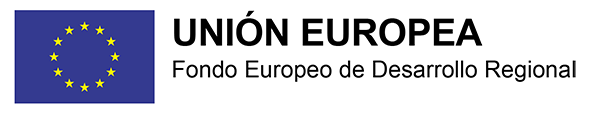TEMA 3. Trabajando con PortalEdu (I)
Creación y Organización del contenido
Última actualización: Martes Agosto 30, 2022 10:44:21 GMT-0000 ...page...
1.1.1. - Introducción
Lo que hemos hecho hasta ahora, básicamente, es una introducción a PortalEdu, con unas pocas directrices generales de cómo organizar un grupo de trabajo, y alguna recomendación general de diseño. En realidad, y si hablamos de trabajar con Wordpress, hasta ahora hemos hecho poca cosa. En el ámbito práctico todavía nos quedan muchas cosas para hacer. Pues bien, este es el punto es dónde de verdad vayamos a 'conocer' PortalEddu para ver qué nos puede ofrecer.
El objetivo final de PortalEddu es albergar los portales de todas aquellas entidades dependientes de la Consellería de Educación con necesidad de un espacio web. Podemos pensar no solo en webs de centro y blogs personales, sino también en blogs de aula, webs de congresos o proyectos educativos (entre otros).
Aun así, en estas fases iniciales del despliegue de la plataforma, únicamente estarán disponibles las webs de los centros educativos, por lo cual, cada docente solo tendrá acceso al tablero de su centro.
En el futuro, lo más probable será que, un/a mismo/a usuario/a, tenga acceso en varios webs dentro de PortalEdu. Para moverse entre los posibles lugares, Wordpress ofrece el menú Mis Sitios.
Las diferentes opciones y herramientas que veréis en cada lugar dependerán del rol que tenéis asignado (recordad la sección de Organización y gestión del equipo de trabajo). No podremos trabajar ni hacer aquello que queramos si no tenemos los permisos adecuados. Es por eso que, llegado el momento, en cada uno de vuestros sitios web, tendréis a la vista opciones diferentes, dependiendo de vuestro rol en ese lugar.
Una vez dentro, si tenéis el rol de Dirección o Mantenimiento, podéis definir las características principales del web en la apartado Opciones (Settings en inglés)
Además, tenéis que saber que, en cualquier pantalla de PortalEdu, tenemos la opción de configurar los elementos que tenemos visibles a través de la pestaña Opciones de pantalla.
Si nos centramos en lo que se nos ofrece hoy, el portal nos da acceso en la web de nuestro centro. Cuando se genera el lugar, y de manera automática, se carga una plantilla de centro. Es una estructura muy genérica que ofrece un contenido mínimo y que completaremos a lo largo de este tema.
A tener en cuenta...
Todos los elementos y conceptos que analizaremos en este tema son independientes del 'tipo' de web en la cual se vaya a utilizar. Podremos emplearlos tanto para hacer la web de nuestro centro educativo como, por ejemplo, para nuestro blog docente personal (cuando se active esa posibilidad).
Última actualización: Martes Agosto 30, 2022 10:44:21 GMT-0000 ...page...
1.1.2. - Creación de contenidos
Después del punto anterior, ya empezamos a ver nuestra web en PortalEdu como una realidad. De momento, ya tenemos una planificación inicial que nos guiará en el proceso. Ahora mismo, lo más interesante es conocer las herramientas que pone el nuevo portal a nuestra disposición. Por eso, tenemos que familiarizarnos con algunos conceptos, todos ellos sencillos de entender. Esta simplicidad es una de las mejores características que tiene Wordpress y es uno de los principales motivos de su éxito. Los conceptos que vayamos a trabajar, son:
- Páginas y entradas.
- Plurilingüismo.
En realidad, para hacer el diseño y edición de una web en Wordpress, necesitamos solo los 2 primeros conceptos. El tercero nos afecta de manera particular como comunidad autónoma con dos lenguas oficiales, y tiene que ver con la manera de implementar el plurilingüismo en los elementos de nuestros lugares.
Trabajaremos cada concepto en un apartado diferente, con una tarea opcional para consolidar los conocimientos, y confirmar hasta qué punto es sencillo hacer una web, actualizada, atractiva y útil (esa tarea nos ayudará a hacer la práctica obligatoria al final del tema).
Última actualización: Martes Agosto 30, 2022 10:44:21 GMT-0000 ...page...
A.- Páginas y entradas
El contenido en Wordpress puede ser creado en dos formatos. Como página, o como entrada (también llamado post o artículo). Recordad en el tema anterior qué roles pueden crear unas y otras. La gestión de ambas es prácticamente idéntica, tal como se puede ver si accedemos a la pantalla correspondiente.
¿Cuáles son las características que comparten y las que las diferencian? Pues a modo de resumen, presentan las siguientes:
SIMILITUDES
- Para su diseño podemos usar el editor Gutenberg o el editor visual, que ya conocemos del Tema 1.
- Dependiendo de si han sido validados, los contenidos en Wordpress pueden estar en diferentes estados, los cuales permiten o no que estos sean visibles en la web. Además, se puede programar su publicación a un día y hora concretos.
- Se pueden crear con diferentes niveles de visibilidad. Para el público en general (por defecto), accesible mediante una contraseña o visible solo para usuarios-se identificados-des en Portal.edu.
DIFERENCIAS
- Las páginas, ni tienen etiquetas asociadas ni tampoco categorías. Las entradas pueden tenerlas. En el próximo punto trabajaremos estos conceptos.
- Las entradas se pueden configurar para recibir comentarios. En cambio, las páginas no. En PortalEdu, en principio, los comentarios están desactivados, puesto que su activación implica una tarea de moderación de los mismos que, de momento, no se considera provechosa.
- Podemos crear páginas 'hijas' otras páginas. Con las entradas esto no es posible.
Entonces, ¿cuál es la utilidad de las páginas frente a las entradas? Pues básicamente, pensad en páginas cuando estemos hablando de contenido más o menos estático, que no cambia demasiado a lo largo del tiempo y que, en principio, no tiene sentido que sea comentado por los/las usarios/as. Los artículos o entradas tienen sentido como 'noticias' del centro, en las cuales la fecha de publicación es importante, o son susceptibles de ser comentadas en la web.
Vamos a lo importante. ¿Cómo crearía mis primeros contenidos (bien sea como página o como entrada) para mi sitio? Tal como hemos dicho, tienes varias opciones.
1.- Quieres crear un contenido simple, lo más sencillamente posible y sin complicarme bastaría con acudir al editor Gutenberg (Editor de bloques).
2.- Quiero exprimir algo más PortalEdu y ver qué tipo de cosas puedo llegar a diseñar con las herramientas de las cuales dispongo. En este caso necesitas acudir al Editor Visual y, por supuesto, más práctico.
En las secciones de Modules, Rows, Templates y Saved, aparecen multitud de opciones de distribuciones o de diseños predefinidos que pueden ser muy útiles. ¡Te recomendamos que navegues por esas secciones antes de empezar a elaborar tus contenidos!
¡Para empezar con el editor visual!
Si bien este curso no pretende ser un manual de diseño con este editor visual que incorpora PortalEdu, te podemos recomendar algunos sitios que, a medida que vayas practicando, podrás usar como referencia:
- Videotutorial en castellano.
- Descripción de la página de edición de Beaver Builder.
- Resumen de los diferentes módulos disponibles.
- Modificación de la estructura (filas i columnas) de los contenidos.
Última actualización: Martes Agosto 30, 2022 10:44:21 GMT-0000 ...page...
B.- Plurilingüismo
Actualmente, uno de los objetivos de la web como herramienta es la internacionalización. Poder tener los recursos en múltiples idiomas aumenta la visibilidad de esos contenidos. Por eso mismo, la gran mayoría de CMS (gestores de contenidos en inglés) como Wordpress, incorporan la posibilidad de traducir todos los elementos que integrarían nuestro portal.
En nuestro ámbito territorial, donde coexisten dos lenguas oficiales, esta capacidad de generar información en múltiples idiomas tiene, si cabe, mayor relevancia, puesto que si queremos una web de centro accesible y moderna, esta tiene que estar traducida, al menos, a las dos lenguas oficiales.
La herramienta que podremos utilizar en PortalEdu para hacer las traducciones del contenido es una extensión llamada Polylang. Esta extensión nos permitirá duplicar contenido y llenarlo con información diferente en función del idioma escogido.
¿Qué podemos traducir en nuestro sitio web? Básicamente todo aquello que podremos llegar a generar, como por ejemplo:
- Páginas
- Entradas
- Menús
- Categorías
- Etiquetas
- Multimedia
Hasta ahora solo hemos visto los conceptos de páginas y entradas pero pensad que prácticamente todo lo que incluiremos en vuestro lugar, puede ser traducido.
Por supuesto, cualquier sitio web en PortalEdu podrá ser traducido a más idiomas. Pensemos por ejemplo en las EOI o en un caso concreto de centro ubicado en una área con presencia masiva de alumnado extranjero, de una determinada nacionalidad. En esos casos, la dirección del centro podrá activar más idiomas en la web (Languages).
En las preferencias de los idiomas (Settings) podemos encontrar algunas opciones de configuración para modificar el funcionamiento del plugin, entre las cuales destacan:
- Formato de las URL
- Activación/desactivación de la traducción en la mediateca
Dependiendo del estado de la traducción, podemos ver diferentes iconos en la pantalla.
Añade traducción. Elemento todavía sin traducir.
La traducción del elemento actual existe.
Editar el elemento actual.
Si queremos ver solo los elementos en uno de los idiomas, la extensión de traducción que PortalEdu nos proporciona, nos da la posibilidad de filtrar los contenidos por idioma. Fijaos en el panel superior del tablero.
Los únicos elementos que tienen un proceso de traducción un poco diferente son los elementos multimedia y los menús, los conoceremos en el apartado de Organización del sitio.
Existe la opción para que los contenidos que hemos comentado se traduzcan automáticamente, pudiendo ser editados posteriormente.
Última actualización: Martes Agosto 30, 2022 10:44:21 GMT-0000 ...page...
TAREA: Mi primer contenido
Ya habéis tenido suficiente paciencia y si habéis reservado las ganas de empezar a generar contenido en PortalEdu. Tanto si es así como si habéis avanzado y empezado a jugar con el sitio web de vuestro centro, os recomendamos la realización de la siguiente tarea. Como ya sabéis, las tareas no son obligatorias, pero su realización os ayudará a completar las diferentes prácticas que, en este caso sí que son obligatorias y evaluables. Empezamos!
Lo que habéis visto hasta ahora en este Tema son los elementos mínimos para elaborar y traducir contenido en PortalEdu, y lo que haréis es, precisamente esto, en 2 sencillos pasos.
1.- Creación de contenido
Empezáis para crear alguna página y/o entrada. La temática es completamente libre. Pensad en las necesidades y objetivos de vuestro lugar, su filosofía e intereses. En función de esos factores cread las que considerad más importantes. Recordad las opciones que tenéis para la edición de contenidos y su diseño (editor clásico/editor visual).
En este momento, no necesitáis escribir todo el contenido de la web de vuestro centro. Con unos cuantos elementos es suficiente. Así podrás continuar practicando con las opciones, tanto del editor clásico, como del editor visual. Recordad que, en el caso de las páginas, puedes crearlas con un orden jerárquico.
2.- Traducción
En este punto de la tarea, probablemente, ya habéis visto cómo para todos los elementos que aparecen en la web, existe la opción de traducción. Podéis elegir trabajar con todos los idiomas a la vez, o filtrar por idioma. Por eso tenéis el selector de idioma de la parte superior del menú. Todo esto ya lo vimos en el apartado anterior y, seguramente, ya estáis realizando vuestras traducciones. Sin embargo, nos quedan un par de aspectos para destacar.
Portal.edu nos da la opción, tanto para entradas como para páginas, de mantener sincronizado un contenido y su traducción correspondiente (1). Y también de hacer un contenido único para todos los idiomas de la web (2). Te recomendamos hacer alguna prueba para entender mejor su funcionamiento.
Finalmente, ¿cómo podéis hacer accesible los diferentes idiomas a los/las visitantes de la web? Para eso, tenemos que avanzar un poco en los contenidos del curso. Utilizaremos los Widgets. Más adelante, en el tema siguiente, los veremos con más detalle. Ahora, unas breves anotaciones que nos resultarán suficientes para poder hacer todos vuestros contenidos visibles.
En la sección Apariencia -> Widgets podéis incluir todos los Widgets que tenemos disponibles en Portal.edu en los diferentes espacios que nos ofrece el tema activo en nuestra web. Nos centramos en el Language Switcher que aparece y lo arrastramos a la sección que más nos interese. Después, podremos configurarlo como queramos, por ejemplo, que muestre bandera del idioma o no... Ah! Y si accedes a la previsualización en vivo, verás cómo todo resulta más sencillo visualmente.
Si repetís las acciones incluidas en cada apartado, ya estáis aprendiendo lo más básico para generar y rellenar de contenido un sitio web en Wordpress. En los siguientes apartados aprenderemos algunas cosas más que nos ayudarán, sobre todo, en la organización de nuestro lugar en Portal.edu.
Última actualización: Martes Agosto 30, 2022 10:44:21 GMT-0000 ...page...
1.1.3. - Organización del sitio
Ya tenemos un contenido mínimo en nuestra web, seguramente en este momento no tenemos problema para encontrar nuestras páginas/entradas o cualquier otra cosa que hayamos utilizado en nuestra publicación de contenido. Sin embargo, si pensamos a largo plazo, nos daremos cuenta que la organización de la información existente dentro de un sitio web con decenas de usuarios, muchos de ellos con permisos de edición, será una de las tareas más importantes si queremos asegurar la viabilidad y sostenibilidad del portal.
Para conseguirlo, Wordpress en general, y PortalEdu en particular pose a nuestra disposición algunas herramientas que nos ayudarán a gestionar el espacio disponible para la web que estemos desarrollando. Las que estudiaremos son:
- Categorías y etiquetas.
- Biblioteca de medios. Mediateca.
- Menús.
Analizaremos estos elementos con una estrategia y una tarea muy similar a la utilizada en el apartado anterior de Creación de contenidos.
Última actualización: Martes Agosto 30, 2022 10:44:21 GMT-0000 ...page...
A.- Categorías y etiquetas
Una característica que define a Wordpress es, sin lugar a dudas, la sencillez. De hecho, esto ya lo hemos ido repitiendo diferentes veces. También hemos comentado que, precisamente, en esa simplicidad radica la clave de su éxito. Uno de los factores fundamentales para lograrlo es reducir al mínimo la cantidad de conceptos y estructuras que podemos utilizar.
Con una clara filosofía de 'hacer mucho con poco', Wordpress organiza TODO el contenido de la web de la siguiente manera:
- Las páginas se organizan creando unas como 'hijas' de otras. Lo hemos comentado en el punto anterior.
- Las entradas, artículos o posts se pueden organizar con dos conceptos: Categorías y Etiquetas.
Las etiquetas y las categorías solo pueden ser gestionadas por los roles DIRECCIÓN y MANTENIMIENTO. A cualquier entrada se pueden asignar diferentes categorías y/o etiquetas, pero... ¿Cómo utilizaremos estos elementos?
Las categorías son una forma de organización de las entradas, posts o artículos que se van creando en nuestra web. Podéis usarlas para definir secciones del sitio y grupos de entradas relacionadas. Tienen una estructura jerárquica, es decir, unas categorías están incluidas dentro de otras. Tendremos 2 categorías por defecto en PortalEdu. Por un lado la categoría General, y por otra, y aunque suene redundante, una categoría llamada Sin categoría.
Las entradas se pueden asignar como un tipo de palabras clave a las entradas. Las podemos utilizar para filtrar o buscar información de nuestra web de manera mucho más refinada. No tienen ninguna relación entre ellas, a diferencia de las categorías. Todos los roles pueden crear etiquetas en el momento de edición de una entrada siempre y cuando la etiqueta no haya sido utilizada nunca previamente por ningún usuario/a del sitio. Si la etiqueta ya existe, aparecerá a medida que lo vayamos escribiendo en el cuadro de texto.
Si todavía estamos un poco confundidos/as, lo mejor que podemos hacer es comparar los dos conceptos. Esto nos ayudará a comprender para qué podemos utilizarlos y en qué contextos.
¿Cuál es la diferencia entre categorías y etiquetas?
Si acudimos a la ayuda de Wordpress, podemos encontrar una explicación bastante acertada.
La última línea del párrafo anterior nos puede ayudar a entender para qué podemos utilizar cada concepto. Si pensamos en un libro, ¿para qué utilizamos el índice inicial? Básicamente para conocer la estructura del contenido y poder acceder directamente a la sección que nos interese. Por otro lado, ¿qué ventaja obtenemos de los índices de termas que aparecen al final de los libros? Encontrar con facilidad una información alrededor de algo muy concreto y que puede aparecer en diferentes secciones del texto.
Podemos encontrar más diferencias entre categorías y etiquetas que nos pueden ayudar a diferenciarlas un poquito más:
Última actualización: Martes Agosto 30, 2022 10:44:21 GMT-0000 ...page...
B.- Mediateca
La Biblioteca de medios, Mediateca o Media library es el lugar donde Wordpress almacena todos los videos, las imágenes y los ficheros que hemos ido incorporando en nuestras entradas y páginas con el botón Añade un media.
También podemos subir elementos con la típica ventana para escoger fichero(s), o directamente arrastrando encima la ventana de Portal.edu, en el cargador de múltiples ficheros que incorpora Wordpress.
Si tenemos problemas con la subida múltiple (alguna versión muy antigua de navegador que podemos encontrarnos todavía en el centro), podemos utilizar el enlace al cargador del navegador.
Posiblemente, uno de los inconvenientes de Wordpress es el tratamiento que hace de los ficheros subidos por los/las usuarios/as, puesto que las posibilidades de organización son mínimas. En realidad, una instalación sencilla de nuestro CMS permite, únicamente, buscar los ficheros por fecha, por nombre o por tipo. Si habéis tenido alguna experiencia previa en la gestión de una web de centro, estaréis pensando acertadamente que el mantenimiento de esta biblioteca será inviable.
Para evitar esto, en Portal.edu se ha añadido una extensión en el portal denominada Real Media Library, que permite la creación de estructuras por carpetas, en las cuales podremos organizar los ficheros. Además, también permite filtrar los ficheros que iremos subiendo a la plataforma.
A pesar de que la instalación de este plugin es una mejora evidente respecto a las limitaciones de una mediateca de Wordpress 'pura', hay que ser conscientes que la organización de ficheros no es uno de los fuertes de esta plataforma.
Cuestiones como la asignación de permisos a usuarios/as y/o grupos no estarán disponibles en Portal.edu, por lo que todo/a usuario/a con permisos para subir archivos a la mediateca, puede borrar elementos de otros. Es muy importante, pues, tener en cuenta que TODOS los ficheros del lugar serán accesibles para cualquier usuario!
Si recuerdas, en el apartat de Plurilingüisme se ha hablado de la posibilidad de traducción de la mediateca. ¿No os ha llamado la atención esto de traducir los elementos multimedia? Pensamos, por ejemplo, en un logo o en una imagen con texto. Es muy probable que prefiramos que el idioma del texto de la imagen sea el mismo que el resto de contenido. En este caso, la opción la tenemos si accedemos al detalle de un elemento a la Mediateca y tenemos activada la opción Media a las opciones del plugin de traducción.
Si en este punto ya te encuentras pensando que la organización de la mediateca, una vez estén todos los participantes del lugar creando contenido, puede ser problemática, enhorabuena, tienes toda la razón. ¿Recuerdas la planificación inicial que vimos en el tema anterior? Uno de los temas que podría abordar sería el de organización de los recursos en la mediateca. Aspectos como la estructura de carpetas que tendrá el lugar, quién se encargará de su gestión o algunas indicaciones de cómo se tienen que subir ficheros pueden ayudar a una administración de los recursos mucho más eficiente.
Última actualización: Martes Agosto 30, 2022 10:44:21 GMT-0000 ...page...
C.- Menús
Todos/as sabemos exactamente a qué nos referimos cuando hablamos de los menús de una web, y su importancia, puesto que...
- Son la vía de acceso al contenido de los sitios web.
- Parte fundamental del diseño de una página.
- Bien planificados, los menús pueden ser un recurso muy útil.
- Mal diseñados serán un obstáculo para la navegación, la usabilidad y la responsividad.
Tenéis que tener en cuenta que, en Wordpress, los menús están ligados al tema que esté activo en ese momento en la web. Esto lo veremos con más detalle en el tema siguiente, dedicado a la administración. En este punto del curso es suficiente con conocer el hecho que, el tema activo nos marcará cuántos menús podemos tener y donde los podemos ubicar en nuestro portal. El tema activo en la plataforma es Generatepress que, por defecto, incluye una ubicación única para menús denominada Principal.
Inicialmente, cuando se carga la plantilla de PortalEdu para vuestro centro, no tenéis ningún menú creado. Si veis que aparece un menú en la parte superior de vuestro lugar es porque, por defecto, el tema añade automáticamente todas las páginas superiores (las que no tienen ninguna página 'madre') a este menú.
Podemos tener tantos menús como deseemos (además, tendremos diferentes menús dependientes de los idiomas que empleemos en nuestro sitio), aunque no todos estén activos. Esto puede ser útil en algunas situaciones por si en un momento determinado queremos dar más visibilidad a unas secciones de la web u otras.
Si accedéis a la opción de menú Apariencia -> Menús, podréis configurar los menús de vuestro sitio web.
La ayuda contextual de Wordpress explica todo lo que vayamos a ver (y alguna cosita más) perfectamente. Haced clic en el botón de ayuda y veréis. También puedes acudir a la documentación oficial de Wordpress.
A los menús de Wordpress podemos incluir prácticamente cualquier cosa. En las Opciones de pantalla tenemos opción de activar/desactivar los elementos que damos opción a aparecer en nuestro sitio web.
Para la gestión de la estructura de los menús, Wordpress nos proporciona un organizador muy visual en el cual, arrastrando la entrada correspondiente podemos meterla donde queramos. También nos permite el encajamiento de unos elementos dentro de otros.
En relación con las traducciones de los menús, la idea básica es crear un menú por idioma, para después situar cada uno en la ubicación correspondiente a cada uno de los idiomas, característica que nos aporta el tema escogido para Portal.edu.
Parece muy sencillo, ¿verdad? Crear diferentes menús, gestionar sus ubicaciones... Pues, ciertamente, lo es... ¡puedes comprobarlo!
Última actualización: Martes Agosto 30, 2022 10:44:21 GMT-0000 ...page...
TAREA: Organizándolo todo
Realizaremos algunas sencillas actividades que nos permitirán conseguir un cierto orden en toda la ingente cantidad de información que podrá llegar a almacenar nuestro sitio web.
1.- Organización. Categorías y etiquetas
Para la organización y búsqueda de las entradas que se vayan creando en nuestra web, tenemos las categorías y las etiquetas. Si vuestro usuario/a tiene rol de Dirección o de Mantenimiento, podéis crear tanto de unas como de las otras.
Recordad que utilizaremos las categorías para identificar 'secciones' del sitio web de nuestro centro, y que las etiquetas serán términos mediante los cuales podremos buscar información.
Asociad alguna de las entradas que habéis creado en la tarea previa con vuestras etiquetas o categorías. Observad que, a diferencia de las categorías en las cuales solo podéis escoger alguna de las existentes, las etiquetas se crean de manera dinámica.
2.- Incluye ficheros. Mediateca
Es muy probable que ya hayáis necesitado aportar algún fichero vuestro al contenido: imágenes del centro, videos de presentación o cualquier otro elemento. A través de la Mediateca podéis gestionar y organizar todos los ficheros que se suben al sitio web. Conviene resaltar que este espacio se utilizará únicamente para el propio diseño de la web. El resto de contenidos tendrán su propio espacio, mucho más amplio (en un futuro)
Pon atención al comprobar si tienes activa la opción de traducción de la Mediateca tal como hemos visto en el apartado anterior. Si es así, solo verás los ficheros del idioma correspondiente y puede confundir un poco al principio.
Si no lo has hecho todavía, sube alguna imagen, video o documento pdf a la mediateca. Utiliza nombres que te ayudan a reconocer la utilidad del fichero y, sobre todo, aprovéchate del plugin que ofrece PortalEdu para crear una estructura de carpetas en las cuales guardar tus ficheros.
3.- Estructura del sitio. Menús
La plantilla que se ha cargado por defecto en la web de tu centro incluye un menú principal con las páginas de primer nivel que existen en el lugar. Ahora que ya tenéis contenidos generados, podemos empezar a hacerlos visibles a través de la creación de menús, recordando algunas cuestiones:
- Las ubicaciones de los menús las proporciona el tema activo (esto también lo trabajaremos en el tema siguiente).
- Los menús, como todo elemento que aparece en la web, tiene que traducirse.
- Tenemos diferentes ubicaciones en función de los idiomas que tengamos en nuestro lugar (xxxxx_CASTELLANO y xxxxx_VALENCIANO).
Probad a crear vuestros primeros menús en PortalEdu, tanto en valenciano, como en castellano. Pueden incluir páginas, entradas, widgets (el selector de idioma, por ejemplo), etiquetas o categorías. Prácticamente lo que queráis. Comprobaréis, además, cómo de sencillo resulta reorganizar los elementos de los menús en Wordpress.
Ya has visto todo lo que necesitarás para abordar la segunda práctica del curso. Recuerda que, así como las tareas incluidas en los temas son optativas, las prácticas que encontrarás en el aula virtual son de realización obligatoria.